Cara Menghapus Aplikasi Di Mac Sepenuhnya (Secara Manual Dan Otomatis)
Diterbitkan: 2022-02-13Ingin tahu cara menghapus instalan aplikasi di Mac sepenuhnya? Sehingga tidak akan ada sisa-sisa aplikasi yang di-uninstall yang tertinggal di hard drive Mac yang akan menempati ruang gigabyte. Artikel ini membantu Anda untuk menghapus instalan aplikasi di Mac secara manual dan otomatis menggunakan CleanMyMac.
Misalkan Anda mengirim aplikasi ke tempat Sampah. Maka seluruh data yang terkait dengan aplikasi itu tidak akan dihapus dari Mac Anda. Sisa aplikasi dan file terkait masih ada dalam gigabyte hard drive Mac Anda. Jadi, untuk menghapus instalan aplikasi di Mac Anda sepenuhnya, di sini saya telah menjelaskan dua metode. Metode Manual dan Otomatis.
Petunjuk: Di sini, metode manual tidak praktis. Namun cara otomatis menggunakan CleanMymac X adalah cara yang paling mudah. Jadi, saya sarankan Anda mengikuti metode ini.
Daftar isi
Mengapa Saya Harus Menghapus Aplikasi Sepenuhnya?
Kita hidup di zaman keemasan aplikasi. Kami pasti perlu memperbaruinya dan menambahkan ekstensi ke dalamnya juga di Mac. Terkadang kita perlu menghapus instalannya juga karena aplikasi baru dan efisien yang masuk ke pasar.
Di sini hal utama adalah mencopot pemasangan aplikasi di Mac. Karena kebanyakan dari kita, cukup seret aplikasi ke tempat sampah untuk menghapusnya. Tetapi dengan melakukannya, banyak sisa dan file terkait akan tetap ada di Mac Anda. Karena ini, gigabyte ruang pada hard drive Mac Anda akan terisi dengan kekacauan ini. Jadi, Anda memerlukan uninstaller aplikasi yang menghapus data aplikasi Anda sepenuhnya termasuk sisa makanan.
Catatan: Aplikasi seperti Adobe biasanya dilengkapi dengan uninstaller dalam paket itu sendiri. Meluncurkan file uninstall dengan mengetuknya akan secara otomatis menghapus data aplikasi sepenuhnya.
- Anda Mungkin Menyukai: CleanMyMac x Ulasan: Pembersih terbaik untuk mac
- 5 metode gratis untuk memaksa berhenti di Mac
Cara Menghapus Aplikasi Di Mac Sepenuhnya
Saat ini kami menggunakan banyak aplikasi di Mac kami untuk memenuhi kebutuhan kami. Tetapi kebanyakan dari kita tidak sepenuhnya atau benar menghapus aplikasi di Mac. Dan untuk menghapus aplikasi, kebanyakan dari kita hanya akan menyeretnya ke tempat Sampah. Dan menurut kami aplikasi dihapus sepenuhnya dari Mac kami. Tetapi dengan melakukannya, banyak bagian dan bagian belakang aplikasi yang tertinggal di hard drive Mac Anda akan menempati ruang gigabyte. Jadi, kita perlu berkonsentrasi pada cara mencopot pemasangan aplikasi di Mac sepenuhnya.
Di sini, saya telah menjelaskan 2 metode sederhana, manual dan otomatis (menggunakan CleanMyMac X) untuk menghapus instalan aplikasi di Mac sepenuhnya. Hanya melalui mereka sekali.
1. Cara Menghapus Aplikasi Di Mac Secara Manual
Saatnya untuk pengungkapan yang hebat dan besar. Di sini saya akan menunjukkan kepada Anda di mana menemukan semua file aplikasi terkait yang tetap terperangkap di Mac Anda bahkan setelah Anda mengirim aplikasi ke Sampah. Kemudian saya akan memandu Anda tentang cara menghapus semua aplikasi file terkait sepenuhnya dari Mac Anda.
Tetapi sebelum Anda memulai, berhati-hatilah. Jika Anda telah memilih metode manual untuk menghapus program di Mac, saya mengagumi tekad Anda. Tetapi saya juga harus memperingatkan Anda untuk mengawasi dengan cermat apa yang Anda hapus. Anda tidak ingin berakhir dengan menghapus file penting. Jadi, hati-hati memverifikasi semua nama file sebelum Anda mulai menghapus perangkat lunak di Mac dan memastikan mereka milik aplikasi yang ingin Anda hapus.
Kirim Aplikasi Ke Sampah :
- Buka finder dan cari aplikasi.
- Kemudian daftar semua aplikasi akan ditampilkan.
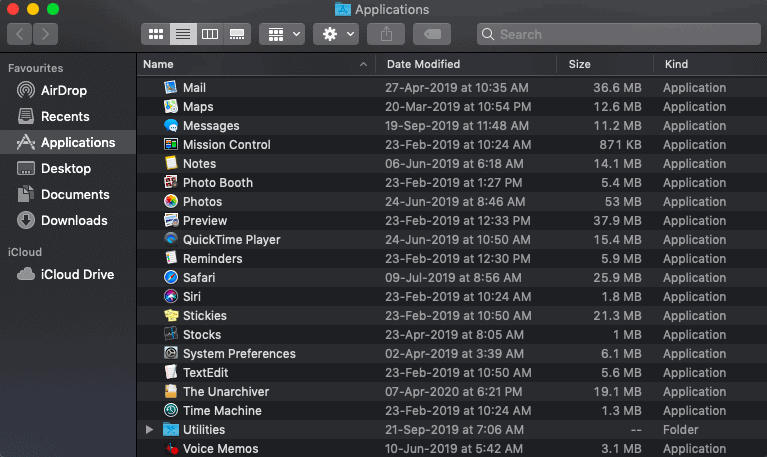
- Ketuk aplikasi yang ingin Anda hapus.
- Cukup seret ke ikon tempat sampah, yang ada di bagian bawah.
- Jangan lupa untuk mengosongkan tempat sampah juga.
Apa yang Harus Dilakukan Jika Tidak Bekerja?
Terkadang, Mac Anda akan menolak untuk menghapus beberapa file. Dalam kasus seperti itu, cukup reboot Mac Anda dan coba lagi.
Juga, tekan Command-Option-Esc dan pastikan aplikasi tidak ada dalam daftar. Jika ya, klik paksa berhenti dan coba lagi.
Kebenaran Padat Tentang Sisa Makanan
File terkait aplikasi masih ada di Mac Anda bahkan setelah Anda mengirim aplikasi ke tempat Sampah. Karena ini, gigabyte ruang pada hard drive Mac Anda akan terisi dengan kekacauan ini. Untuk mengilustrasikan ini, saya telah menghapus perangkat lunak XCode hanya dengan menyeretnya ke Sampah. Kemudian akhirnya meninggalkan file yang tersisa senilai 1,9 GB. Secara umum, ruang yang terisi mungkin bergantung pada aplikasi yang telah Anda copot pemasangannya.
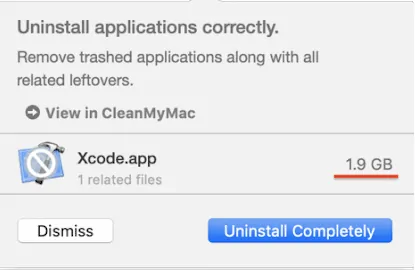
Menangani Dan Mengeluarkan Bagian Yang Tersisa (Sisa)
Sekarang saatnya bagi kami untuk mengumpulkan semua kekuatan dan memulai pencarian manual kami untuk menemukan sisa aplikasi. Mari ikuti langkah-langkah di bawah ini untuk menghapus semua sisa aplikasi yang telah Anda kirim ke Sampah.
Langkah1: Cukup tuliskan nama-nama aplikasi yang telah Anda kirim ke Tong Sampah. Di sini tuliskan nama di mana saja. Ini hanya untuk hitungan dan kenang-kenangan saja. Kemudian lanjutkan ke langkah berikutnya untuk mulai menemukan sisa aplikasi dan file terkait.

Step2: Sekarang pergi ke lokasi berikut. Jika Anda menemukan folder apa pun yang terkait dengan salah satu nama aplikasi yang telah Anda tulis. Kemudian hapus folder itu untuk menghapus instalan program sepenuhnya.
Buka Finder Untuk Menemukan Dan Menghapus LeftOvers
Pergilah ke finder dan periksa lokasi berikut untuk sisa makanan:
- Perpustakaan untuk semua file perpustakaan,
- Cache untuk cache dukungan,
- Preferensi untuk memeriksa semua file preferensi,
- Aplikasi untuk semua file pendukung aplikasi.
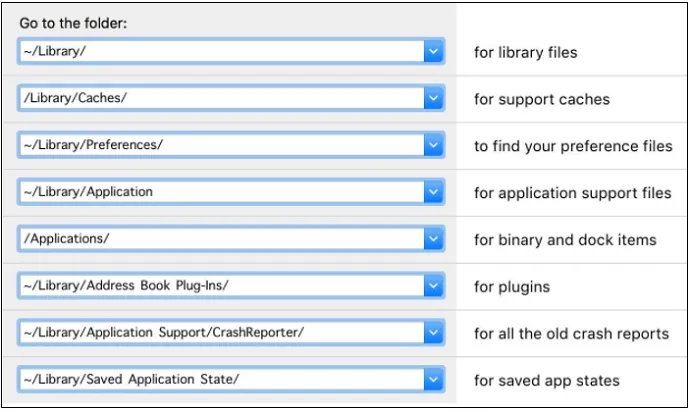
Metode manual ini jelas merupakan cara yang rumit bagi Anda untuk menghapus sesuatu. Tapi jangan khawatir, ikuti saja cara kedua. Yaitu, menghapus instalan aplikasi di Mac menggunakan CleanMyMac X.
- Baca Juga: 5 metode untuk menampilkan file tersembunyi di Mac
- Cara membersihkan hard drive Mac menggunakan CleanMyMac
2. Menggunakan CleanMyMac X
CleanMyMac adalah uninstaller aplikasi yang paling direkomendasikan dan efisien yang menghapus semua data aplikasi Anda sepenuhnya hanya dengan satu klik.
Mengapa CleanMyMac X?
Ada banyak pencopot aplikasi yang tersedia di pasar untuk pengguna Mac. Namun di antara mereka, sebagian besar pakar Mac merekomendasikan CleanMyMac X. Karena:
- Ini gratis untuk digunakan.
- Anda dapat menghapus beberapa aplikasi sekaligus hanya dengan memeriksanya di daftar.
- Setelah penghapusan aplikasi, tidak ada sisa dan file terkait yang akan tertinggal di hard drive Mac. Dengan kata lain, semua file aplikasi yang dicopot dicabut dari Mac Anda.
- Anda juga dapat membersihkan sebagian besar sampah.
- Ini mendeteksi aplikasi yang tidak terlihat, jika ada, di Mac Anda.
- Ini adalah yang paling ramah pengguna untuk digunakan.
- Dan itu diaktakan oleh Apple.
Cara Otomatis Menghapus Aplikasi Di Mac Sepenuhnya
Di bagian ini, Anda dapat melihat cara menghapus instalan semua aplikasi sepenuhnya termasuk sisa dan file terkait dengan satu klik.
Total Waktu: 2 menit
Langkah1 : Unduh CleanMyMac X
Buka situs web CleanMyMac dan unduh versi gratisnya.
Kemudian luncurkan.
Langkah2: Lanjutkan ke modul Uninstaller
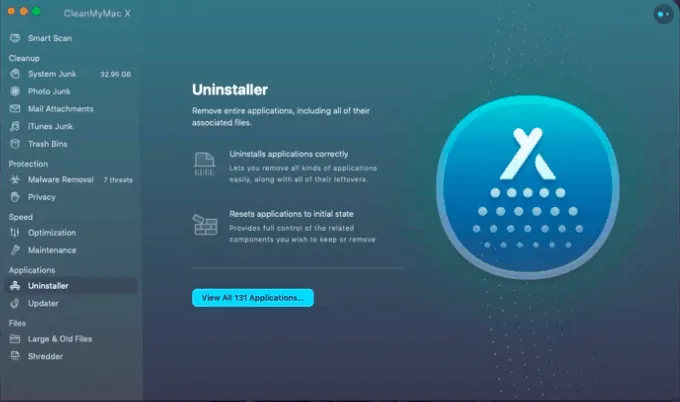
Ketuk pada tab "Pencopot pemasangan" .
Klik Lihat Semua Aplikasi .
Kemudian Anda dapat melihat daftar aplikasi yang ditemukan oleh modul.
Langkah3: Pilih aplikasi yang Anda inginkan dan hapus
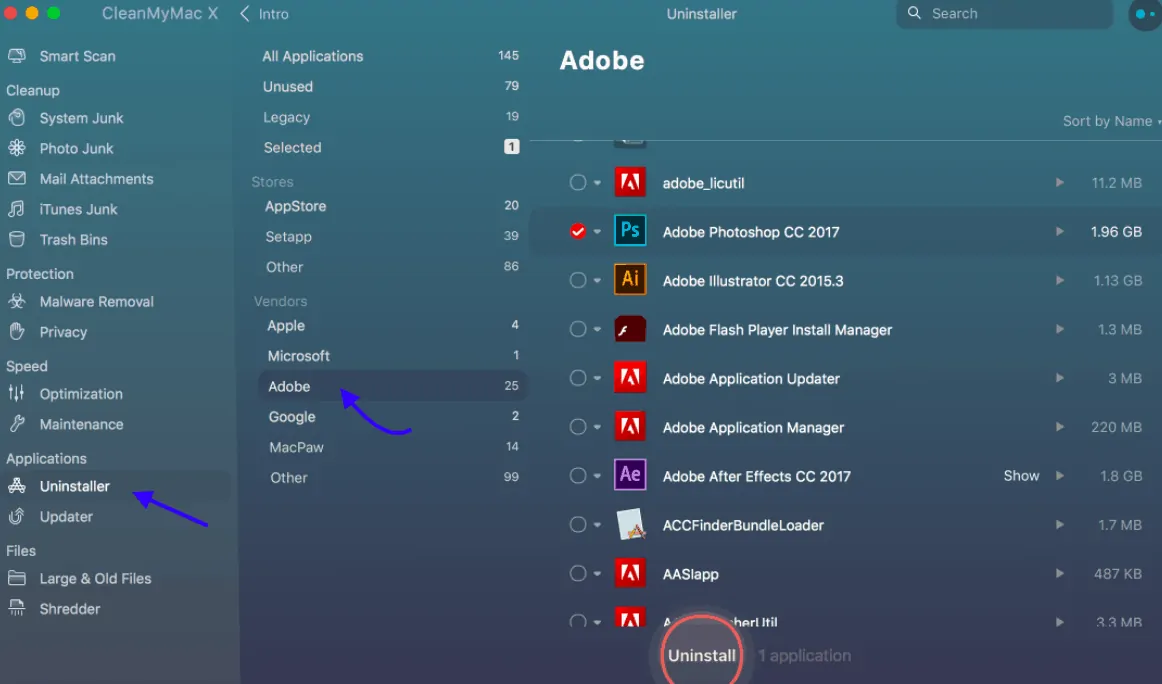
Pilih aplikasi dari daftar aplikasi dan klik Uninstall . Satu klik ini tidak hanya menghapus aplikasi tetapi juga file terkait dari hard drive Mac Anda. Itu dia.
Semoga panduan lengkap ini pasti akan mengubah cara Anda membuang aplikasi di Mac.
Kesimpulan
Sebelum Anda membaca artikel ini, sebagian besar dari Anda mungkin berpikir bahwa mengirim aplikasi ke tempat sampah akan menghapus aplikasi dan data terkaitnya. Tetapi sekarang Anda dapat mengetahui bahwa mengirim aplikasi ke tempat sampah bukanlah yang terakhir. Namun, Anda perlu menghapus sisa aplikasi dan file terkait menggunakan metode manual yang dibahas sebelumnya. Tapi cara manualnya ribet. Jadi, saya sarankan Anda menggunakan metode kedua yang otomatis dan termudah. Dan Anda dapat menghapus beberapa aplikasi hanya dengan satu klik. Selanjutnya, ini juga gratis untuk digunakan.
Jadi saya menyarankan pengguna Mac menggunakan CleanMyMac untuk mencopot pemasangan aplikasi dari Mac mereka, daripada langsung mengirimnya ke tempat Sampah.
Selanjutnya, untuk melindungi Mac Anda sepenuhnya dari Malware dan virus, saya sarankan pengguna Mac menggunakan Intego Mac Internet Security (Tautan Diskon 50%).
- Baca Selanjutnya: Cara Menghapus Cache di Mac
Saya harap tutorial ini, Cara Menghapus Aplikasi di Mac , membantu Anda menghapus aplikasi sepenuhnya dari Mac Anda. Jika Anda menyukai artikel ini, silakan bagikan dan ikuti WhatVwant di Facebook, Twitter, dan YouTube untuk kiat teknis lainnya.
FAQ – Cara Menghapus Aplikasi di Mac
Apakah Uninstaller dari CleanMyMac X adalah alat berbayar?
Tidak. Itu termasuk dalam versi gratisnya sendiri.
Apa yang terjadi ketika saya mencopot pemasangan aplikasi?
Jika Anda cukup menyeret aplikasi ke Sampah, banyak file sampah yang terkait dengan aplikasi tersebut di berbagai lokasi masih tersimpan di hard drive Mac.
Mengapa saya tidak dapat menghapus aplikasi tertentu di Mac saya?
Karena aplikasi tersebut mungkin terbuka atau masih berjalan. Anda perlu memaksa keluar dari mereka.
